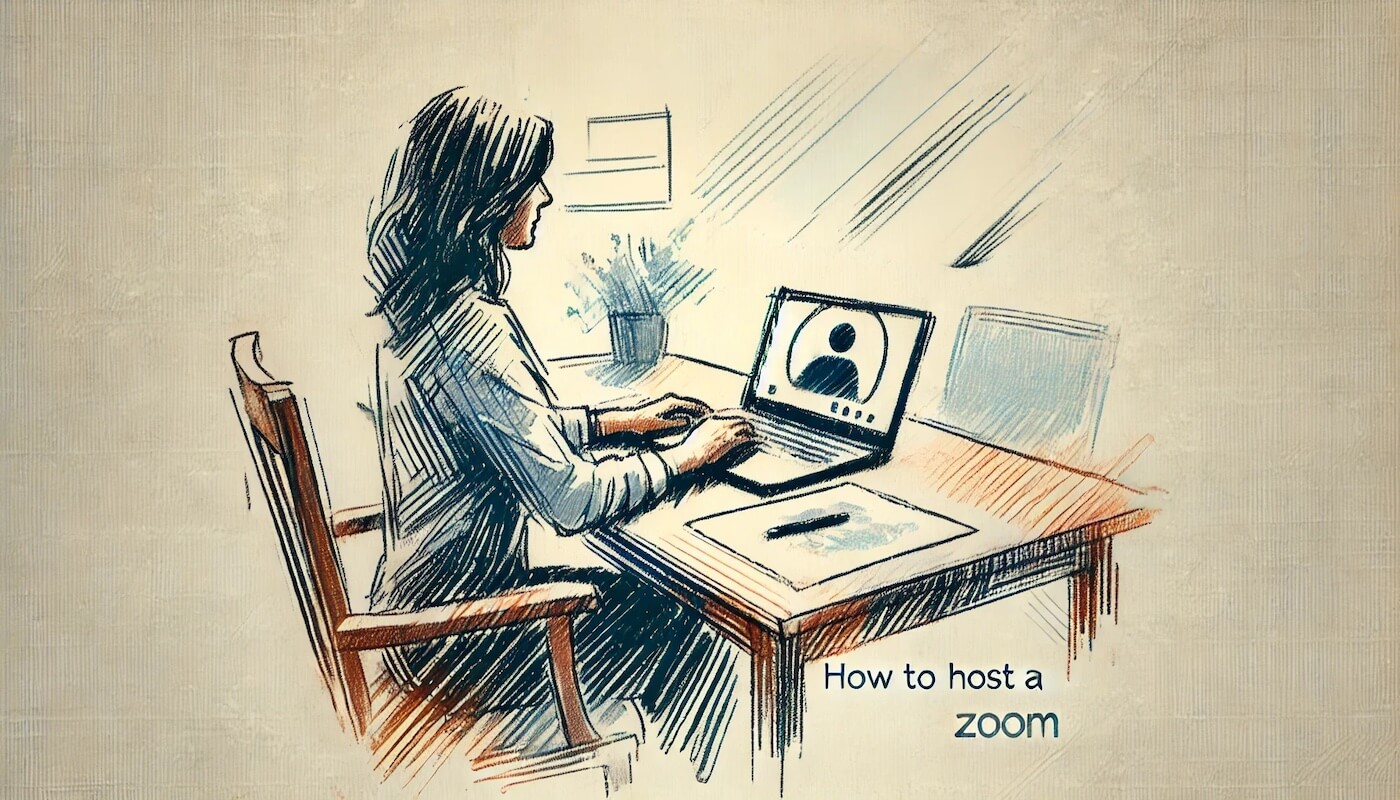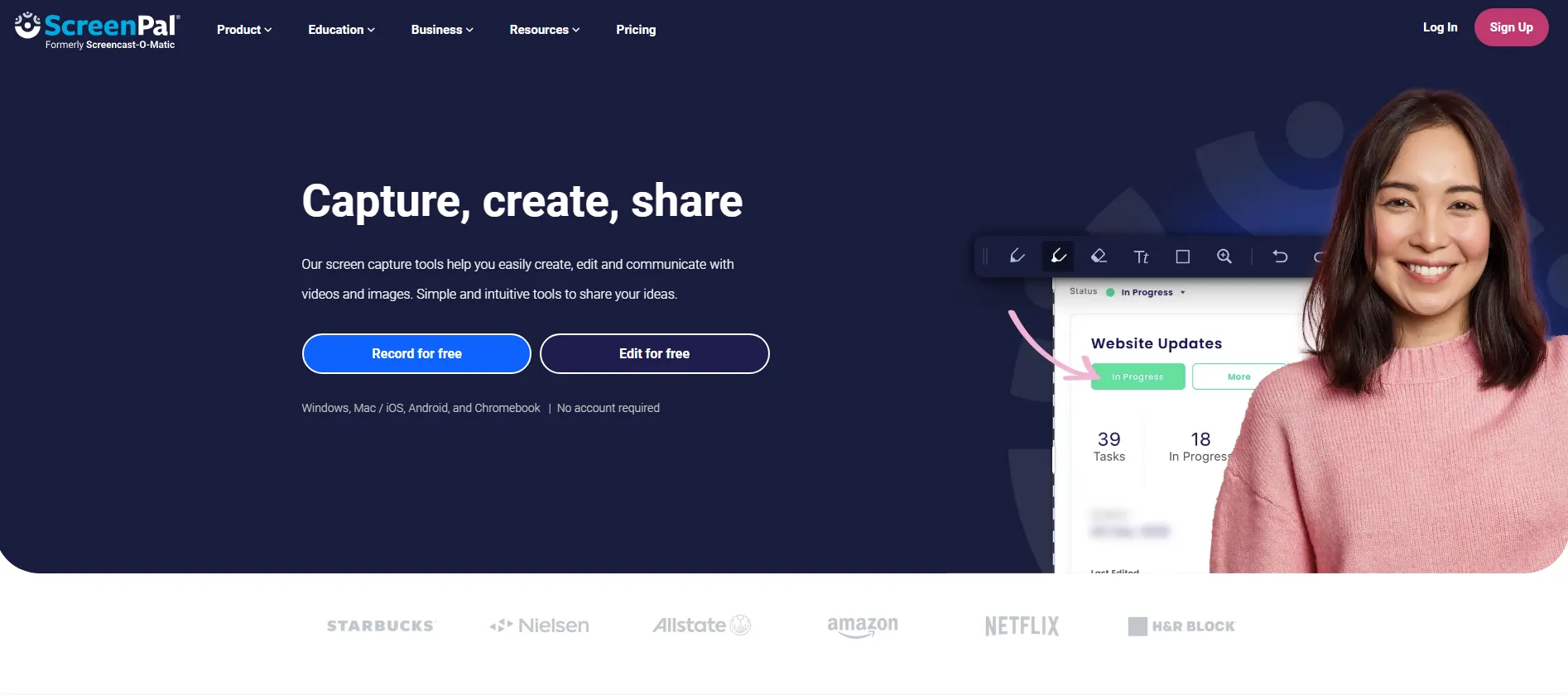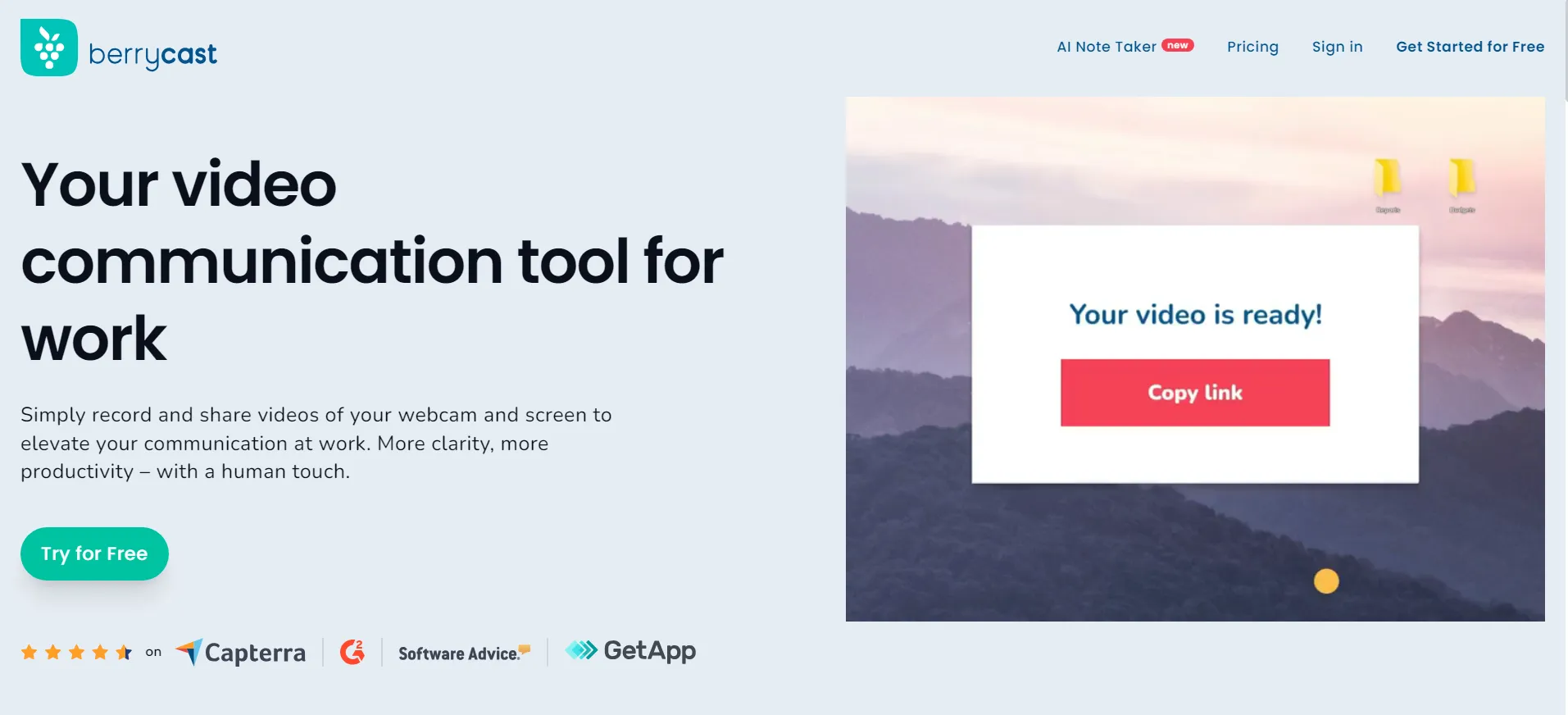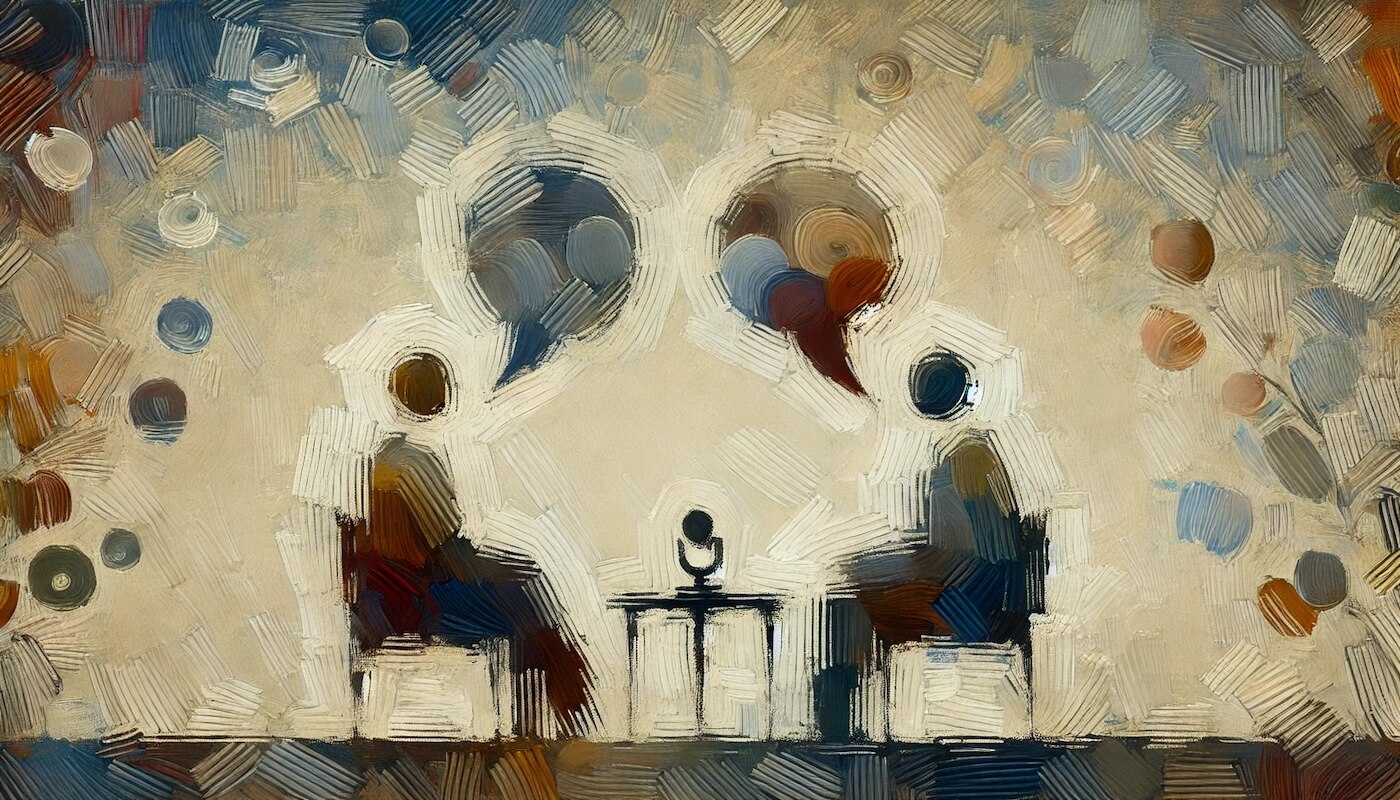
Cómo transcribir una entrevista automáticamente y gratis
Si estás realizando o participando en entrevistas y quieres asegurarte de capturar cada detalle, saber cómo transcribirlas automáticamente es esencial. Hoy, te guiaremos exactamente sobre cómo hacer esto.
Elon Musk cree fervientemente que si quieres hacer algo a tu máximo potencial, necesitas tener todo tu enfoque en esa única cosa. Esto se traduce bien a lo que estamos tratando de lograr aquí hoy. En una entrevista, independientemente de si eres el entrevistador o el entrevistado, tu atención completa debe estar en la otra persona y en la discusión en cuestión.
Entonces, ¿cómo logramos esto? Claramente, hay una necesidad de tomar notas durante las entrevistas, especialmente si estás teniendo múltiples entrevistas y tiendes a olvidar información (como todos lo hacemos naturalmente). Sin embargo, tomar estas notas manualmente ya es cosa del pasado. Cuando la cultura laboral cambió más hacia el trabajo remoto, no solo presenciamos un cambio en el estilo de entrevista, con plataformas de reuniones en línea como Zoom siendo utilizadas, sino que también abrimos la puerta a poder grabar y transcribir entrevistas fácilmente.
Este cambio significa que puedes quitar la vista de una hoja de papel y enfocarte en la otra persona en la entrevista, sin perder ningún detalle para tu análisis y revisión posterior a la entrevista. También te ahorras tiempo. A continuación, te mostraremos cómo lograr esto en tu próxima entrevista, con una guía rápida paso a paso sobre cómo transcribir una entrevista rápidamente, automáticamente y de forma gratuita.
Cómo transcribir una entrevista
Básicamente, tienes dos opciones. O pagas por una transcripción manual de tu entrevista, donde una persona escuchará la entrevista, transcribiéndola completamente o tomando notas, o automatizas el proceso de transcripción. Personalmente, he encontrado que la primera opción toma demasiado tiempo y cuesta más de la cuenta, mientras que automatizar una transcripción de Zoom, por ejemplo, es altamente rentable mientras mantiene la precisión.
Por estas razones, quiero que la última sea el proceso que te muestre en mi guía paso a paso. Comencemos.
Este es un proceso de cuatro pasos, siendo el cuarto paso que accedas a tu transcripción. Como mencioné, esto va a ser súper fácil para ti.
Paso 1: Regístrate en Bubbles
Dirígete a la aplicación de Bubbles y sigue los pasos para crear una cuenta gratis. Esto proporcionará acceso a sus increíbles características de toma de notas y transcripción. En el flujo de registro, se te pedirá que configures un espacio de trabajo de Bubbles y vincules tu calendario de trabajo. Al enlazar tu calendario, Bubbles se sincronizará automáticamente con tu horario, uniéndose a las entrevistas y transcribiéndolas sin que necesites indicarlo. Ten en cuenta que también puedes personalizar tus configuraciones para elegir a qué entrevistas Bubbles se une. Así es como se verá esto cuando te registres:
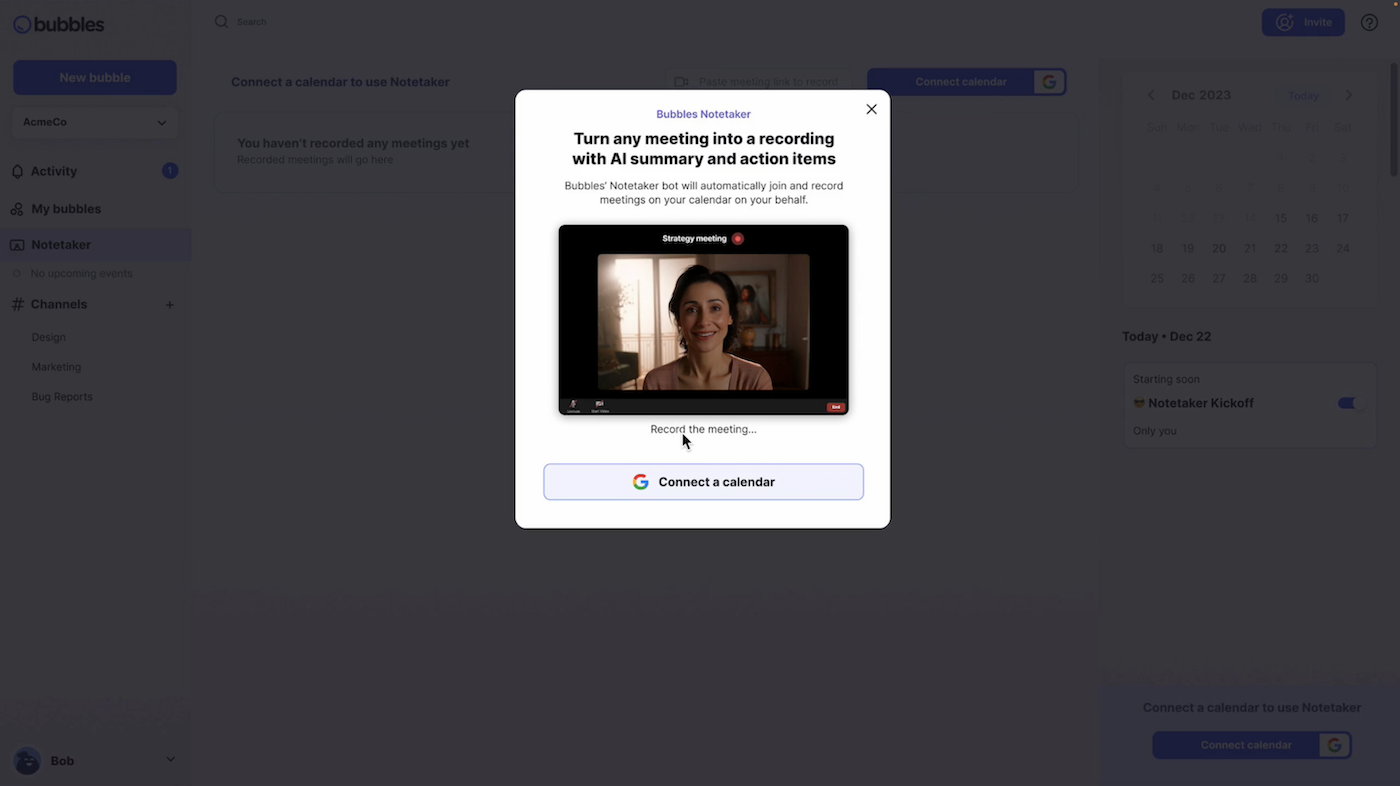
Haz que las reuniones importen
Amado y en el que confían más de 100 000 usuarios:
- Graba y transcribe reuniones automáticamente
- Notas, resúmenes y elementos de acción extremadamente precisos impulsados por IA
- Funciona con Zoom, Google Meet y Microsoft Teams
- Ahorra tiempo y realiza seguimientos con vídeos asincrónicos rápidos
Solo tienes que conectar tu calendario de trabajo a Google o Microsoft para empezar.
Paso 2: Programa tu entrevista
Si ya has conectado tu calendario, entonces puedes realizar este paso como lo harías normalmente. Cuando programas una entrevista en tu calendario, se sincronizará automáticamente con Bubbles, apareciendo en el lado derecho de tu área de Notetaker. Puedes ver esto en la imagen de arriba, donde el ejemplo de reunión de inicio de proyecto “Notetaker” hace el papel de tu próxima entrevista.
Además, puedes pegar el enlace de la reunión de tu entrevista en tu área de Notetaker (en la parte superior), y entonces se unirá automáticamente y comenzará a trabajar. Sin embargo, siempre intenta conectar tu calendario, ya que esto es más fácil y ahorrará tiempo.
Paso 3: Inicia o únete a la entrevista
Tan pronto como inicies o te unas a la entrevista programada, Bubbles se unirá automáticamente y comenzará a grabar y transcribir la entrevista, sin importar qué plataforma de reuniones estés usando. En nuestro ejemplo a continuación, hemos configurado una entrevista simulada en Zoom, para que puedas ver cómo tu entrevista interactuará con Bubbles.
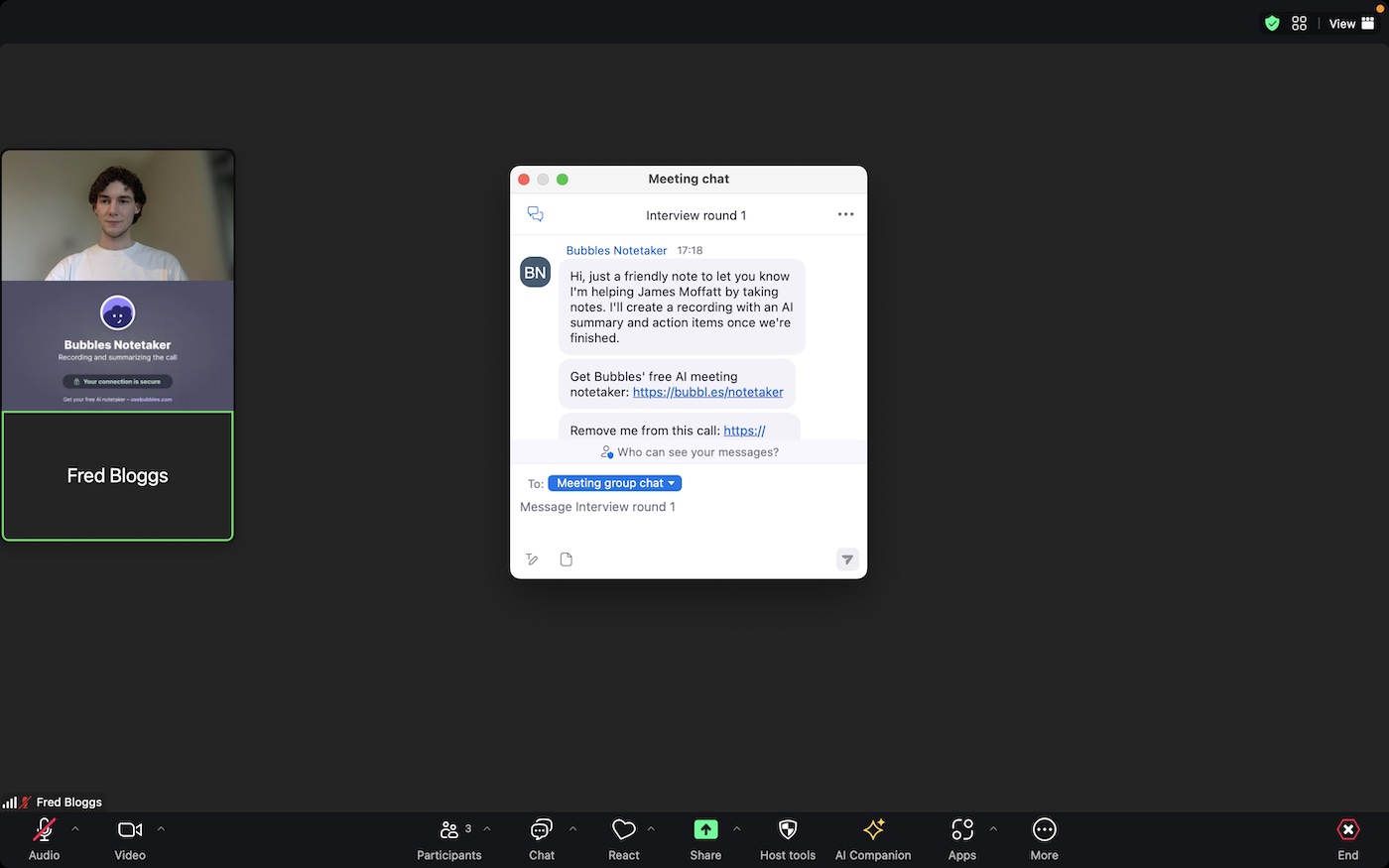
Bubbles permanece en silencio y hace su trabajo en las sombras, excepto cuando envía un mensaje en el chat al inicio de la entrevista para informar a todos los asistentes que está aquí para ayudar al usuario grabando y transcribiendo. Algo a tener en cuenta es que Bubbles ofrece una versión Bubbles Pro, donde puedes eliminar toda la marca de Bubbles de tus entrevistas. Esto es ideal si quieres mantener un perfil bajo y sigue siendo bastante rentable. Sin embargo, la versión normal de Bubbles es gratuita.
Paso 4: Accede a la transcripción de tu entrevista
Ahora es el momento de disfrutar los frutos de tu trabajo (¡que se ha reducido significativamente!)
Después de que la entrevista llegue a su fin, Bubbles procesará la grabación completa y comenzará a transcribirla instantáneamente. Recibirás un correo de seguimiento de Bubbles, que contendrá un enlace a la grabación de tu entrevista, elementos de acción generados automáticamente para cada miembro de la entrevista (si corresponde) y un resumen para que puedas tener un resumen rápido de tu entrevista.
También podrás acceder a la transcripción y grabación de tu entrevista en tu área de Notetaker de Bubbles. No hay diferencia entre acceder a la transcripción por correo electrónico y a través del área de Notetaker. Así es como se verá tu transcripción una vez que la accedas:
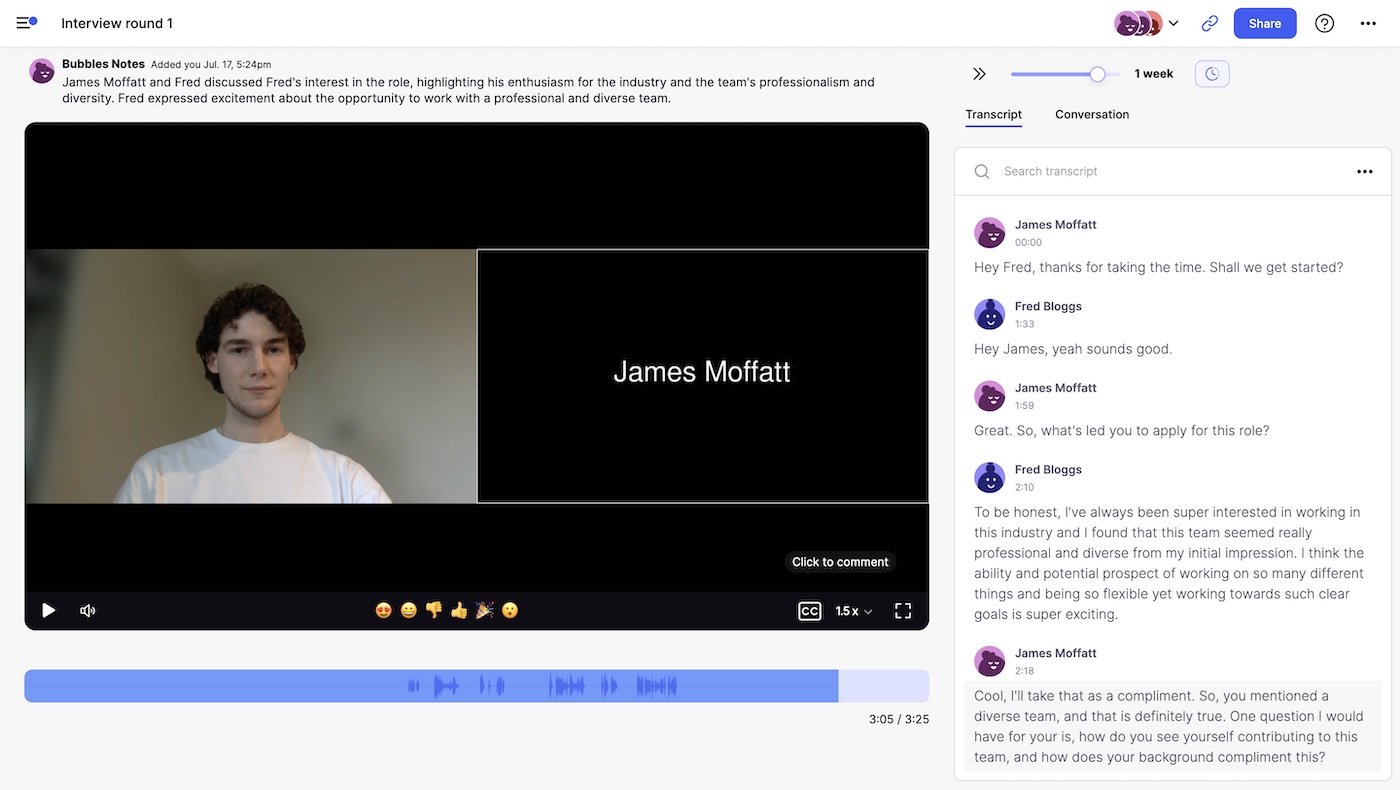
Si lees la transcripción en el ejemplo anterior, verás a qué me refiero cuando digo que automatizar el proceso de transcripción de tu entrevista retendrá la mayor parte (si no todos) de los detalles.
Al probar el Notetaker de Bubbles, realmente disfruté tener la grabación completa justo al lado de la transcripción. Encontré que el contexto adicional que esto ofrece es súper útil para analizar partes clave de la entrevista.
Es posible que hayas notado que también hay una pestaña ‘Conversación’ al lado de tu transcripción. Aquí encontrarás elementos de acción, y también podrás continuar la conversación. Utiliza el área de ‘Conversación’ para enviar respuestas textuales puntualizadas a tu grabación, o para enviar un Bubble (grabación de pantalla) si necesitas entregar un punto de vista más amplio, más complejo o un comentario que podría ser mejor expresado en una grabación de video. Mira el área de ‘Conversación’ a continuación, con ejemplos de elementos de acción:

⚡️ Potencia tu productividad en reuniones
Cómo transcribir la grabación de una entrevista
Si has grabado una entrevista y necesitas transcribirla, te tenemos cubierto. Sigue estos pasos:
- Sube la grabación: Inicia sesión en tu cuenta de Bubbles y comienza una nueva grabación de Bubble.
- Selecciona el archivo: Ubica y carga el archivo de tu entrevista grabada desde tu dispositivo. Esto se utilizará para formar el contenido de tu nuevo Bubble, para que Bubbles pueda transcribirlo. Simplemente puedes arrastrarlo y soltarlo.
- Procesa la transcripción: Bubbles se encargará de la grabación de la entrevista, procesándola y creando una transcripción completa.
- Revisa y comparte: Luego puedes encontrar la transcripción de tu grabación de la entrevista en tu sección "Mis bubbles", lista para que la uses como desees.
Pensamientos finales
Las entrevistas no deben tomarse a la ligera. La forma en que te presentas en cualquier entrevista puede influir en la opinión sobre ti durante todo el proceso. Por lo tanto, debes darles a las entrevistas la atención que merecen, comenzando por dar toda tu atención a la otra persona. Al transcribir automáticamente con Bubbles, estarás un paso más cerca de lograr este objetivo.
⚡️ Potencia tu productividad en reuniones
Aprende cómo en menos de 2 minutos:
Colabore mejor con su equipo
Exprese su opinión mediante mensajes de pantalla, vídeo y audio. Bubbles es gratuito y ofrece grabaciones ilimitadas con solo hacer clic en un botón.
.png)
Colabore mejor con su equipo
Exprese su opinión mediante mensajes de pantalla, vídeo y audio. Bubbles es gratuito y ofrece grabaciones ilimitadas con solo hacer clic en un botón.
.png)